浏览器的使用及设置教学设计知识讲解
- 格式:doc
- 大小:53.50 KB
- 文档页数:8
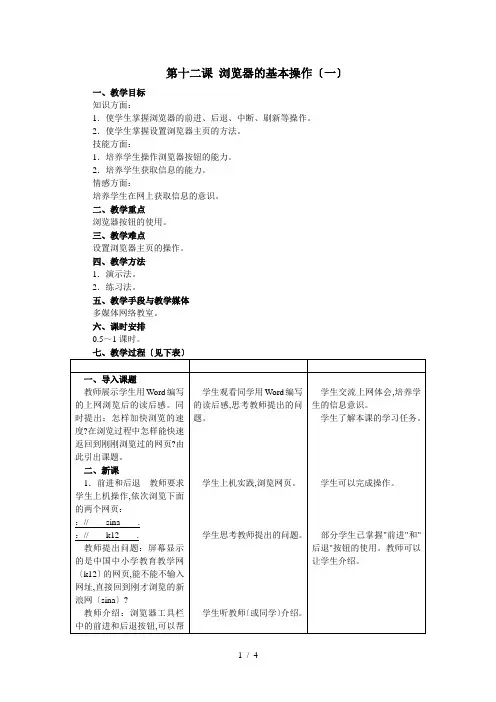
第十二课浏览器的基本操作〔一〕
一、教学目标
知识方面:
1.使学生掌握浏览器的前进、后退、中断、刷新等操作。
2.使学生掌握设置浏览器主页的方法。
技能方面:
1.培养学生操作浏览器按钮的能力。
2.培养学生获取信息的能力。
情感方面:
培养学生在网上获取信息的意识。
二、教学重点
浏览器按钮的使用。
三、教学难点
设置浏览器主页的操作。
四、教学方法
1.演示法。
2.练习法。
五、教学手段与教学媒体
多媒体网络教室。
六、课时安排
0.5~1课时。
第四课浏览器的基本操作〔一〕
一、"前进"和"后退"按钮
作用:在网页间快速切换。
二、中断当前操作
"中断"按钮
三、刷新当前网页
"刷新"按钮
四、设置浏览器的主页
操作步骤:
〔1〕单击浏览器工具栏中的"工具"选项;〔2〕单击下拉菜单中的"Internet选项"命令;〔3〕在对话框的"地址"文本框中输入网址;〔4〕单击"确定"按钮。

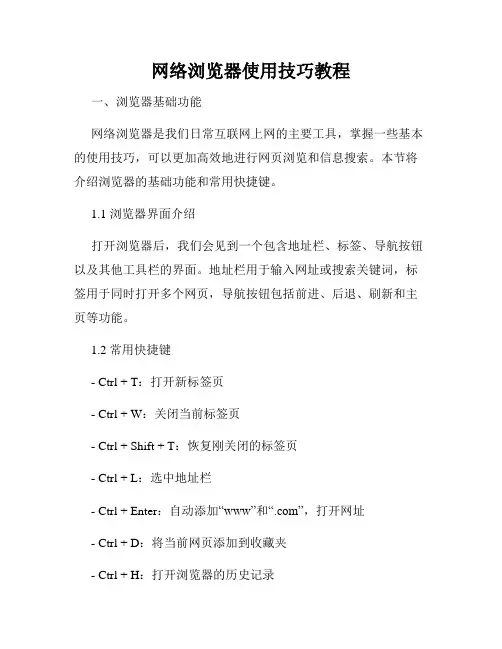
网络浏览器使用技巧教程一、浏览器基础功能网络浏览器是我们日常互联网上网的主要工具,掌握一些基本的使用技巧,可以更加高效地进行网页浏览和信息搜索。
本节将介绍浏览器的基础功能和常用快捷键。
1.1 浏览器界面介绍打开浏览器后,我们会见到一个包含地址栏、标签、导航按钮以及其他工具栏的界面。
地址栏用于输入网址或搜索关键词,标签用于同时打开多个网页,导航按钮包括前进、后退、刷新和主页等功能。
1.2 常用快捷键- Ctrl + T:打开新标签页- Ctrl + W:关闭当前标签页- Ctrl + Shift + T:恢复刚关闭的标签页- Ctrl + L:选中地址栏- Ctrl + Enter:自动添加“www”和“.com”,打开网址- Ctrl + D:将当前网页添加到收藏夹- Ctrl + H:打开浏览器的历史记录- Ctrl + J:打开下载记录二、浏览器高级功能除了基础功能外,现代浏览器还提供了许多高级功能,如扩展插件、隐私保护和多账户管理等。
本节将介绍一些提升浏览体验的高级功能。
2.1 扩展插件浏览器的扩展插件可以为用户提供各种增强功能,如广告拦截、屏幕截图和密码管理等。
用户可以根据个人需求选择适合自己的扩展插件,提升浏览器的功能和便利性。
2.2 隐私保护隐私保护在互联网时代尤为重要。
现代浏览器通常提供隐私模式,不保存浏览记录和网站登录信息,确保用户的隐私安全。
此外,也可以通过浏览器设置来清除浏览记录、Cookie和缓存等。
2.3 多账户管理如果在同一台电脑上有多个账户使用浏览器,可以使用多账户管理功能。
不同的账户可以拥有独立的书签、扩展和设置,方便多用户之间的切换和管理。
三、浏览器高级技巧除了基础功能和高级功能外,还有一些使用技巧可以帮助用户更加高效地使用浏览器。
本节将介绍一些常用的浏览器高级技巧。
3.1 关键词搜索在地址栏输入关键词并按下Enter键,浏览器会将关键词作为搜索词进行搜索。
用户可以通过修改浏览器设置来选择默认搜索引擎或添加其他搜索引擎。
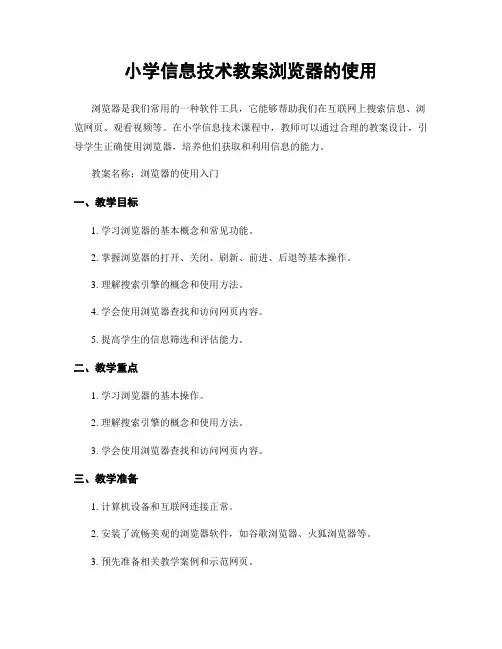
小学信息技术教案浏览器的使用浏览器是我们常用的一种软件工具,它能够帮助我们在互联网上搜索信息、浏览网页、观看视频等。
在小学信息技术课程中,教师可以通过合理的教案设计,引导学生正确使用浏览器,培养他们获取和利用信息的能力。
教案名称:浏览器的使用入门一、教学目标1. 学习浏览器的基本概念和常见功能。
2. 掌握浏览器的打开、关闭、刷新、前进、后退等基本操作。
3. 理解搜索引擎的概念和使用方法。
4. 学会使用浏览器查找和访问网页内容。
5. 提高学生的信息筛选和评估能力。
二、教学重点1. 学习浏览器的基本操作。
2. 理解搜索引擎的概念和使用方法。
3. 学会使用浏览器查找和访问网页内容。
三、教学准备1. 计算机设备和互联网连接正常。
2. 安装了流畅美观的浏览器软件,如谷歌浏览器、火狐浏览器等。
3. 预先准备相关教学案例和示范网页。
四、教学过程1. 导入通过简单的问答和展示方式,引导学生思考和回答以下问题:- 你知道浏览器是什么吗?- 平时你都用浏览器做什么?2. 基本概念通过示意图和简单的文字说明,讲解浏览器的基本概念和作用:- 浏览器是一种软件工具,用于访问互联网上的网页。
- 浏览器能够解析并显示网页中的文字、图片、视频等内容。
3. 常见功能介绍浏览器的常见功能,包括但不限于:- 打开浏览器软件:点击桌面或任务栏上的浏览器图标。
- 关闭浏览器软件:点击浏览器窗口右上角的关闭按钮。
- 刷新网页:点击浏览器工具栏上的刷新按钮或按下F5键。
- 前进和后退:在浏览器工具栏上的前进和后退按钮点击即可。
4. 搜索引擎的使用简要介绍搜索引擎是什么,并示范使用一个常见的搜索引擎,如百度或谷歌:- 输入关键词:在搜索框中输入你要搜索的关键词。
- 点击搜索按钮:搜索引擎会根据你的关键词搜索相关结果。
- 浏览搜索结果:点击搜索结果中的链接可以打开相应网页。
5. 查找和访问网页内容指导学生进行一个实际的网络搜索演练,例如搜索某个动物的信息:- 学生们自行提出一个要搜索的关键词。
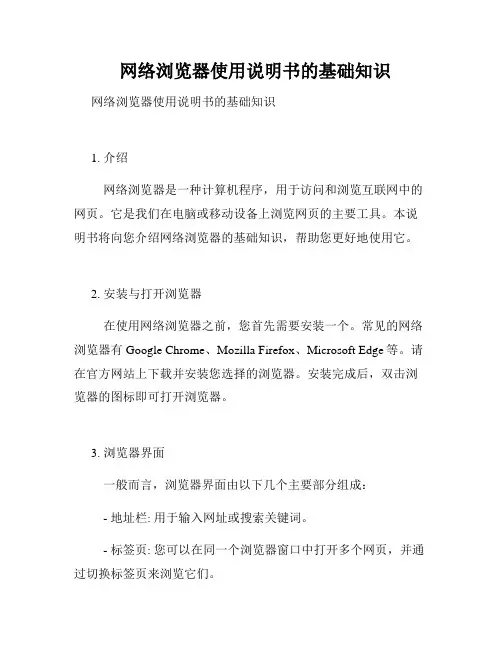
网络浏览器使用说明书的基础知识网络浏览器使用说明书的基础知识1. 介绍网络浏览器是一种计算机程序,用于访问和浏览互联网中的网页。
它是我们在电脑或移动设备上浏览网页的主要工具。
本说明书将向您介绍网络浏览器的基础知识,帮助您更好地使用它。
2. 安装与打开浏览器在使用网络浏览器之前,您首先需要安装一个。
常见的网络浏览器有Google Chrome、Mozilla Firefox、Microsoft Edge等。
请在官方网站上下载并安装您选择的浏览器。
安装完成后,双击浏览器的图标即可打开浏览器。
3. 浏览器界面一般而言,浏览器界面由以下几个主要部分组成:- 地址栏: 用于输入网址或搜索关键词。
- 标签页: 您可以在同一个浏览器窗口中打开多个网页,并通过切换标签页来浏览它们。
- 导航按钮: 前进和后退按钮,用于在浏览历史记录中前进或后退到不同的网页。
- 工具栏: 包含一些常用的功能按钮,如刷新、主页、书签等。
- 扩展与插件: 您可以通过安装扩展或插件来增强浏览器的功能和性能。
4. 浏览网页使用浏览器最基本的功能就是访问和浏览网页。
您可以通过以下几种方式打开网页:- 在地址栏中输入网址,然后按下回车键。
- 在搜索引擎网站上输入搜索关键词,然后点击搜索结果中的链接。
- 点击书签或历史记录中保存的链接。
5. 常用功能网络浏览器还具有许多常用的功能,以下是其中几个重要的功能:- 收藏夹和书签管理: 您可以将常访问的网页添加到收藏夹或书签中,以便于下次快速访问。
- 下载文件: 浏览器可以帮助您下载文件到本地设备,如图片、视频、文档等。
- 媒体播放: 浏览器内置了媒体播放器,可以直接在浏览器中播放音频和视频文件。
- 隐私与安全: 浏览器提供了隐私模式、弹窗拦截、广告屏蔽等功能,保护您的个人信息和浏览安全。
- 多设备同步: 您可以登录浏览器账号,将书签、历史记录等数据同步到不同设备上。
6. 更新与升级为了保持浏览器的性能和安全,您需要定期更新和升级浏览器。
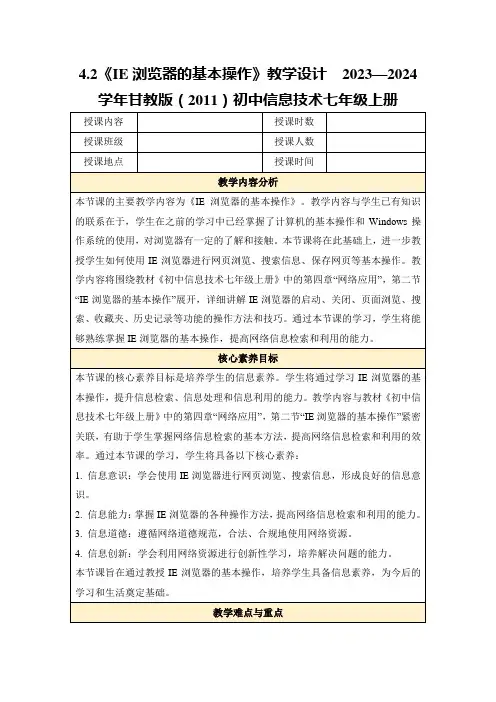
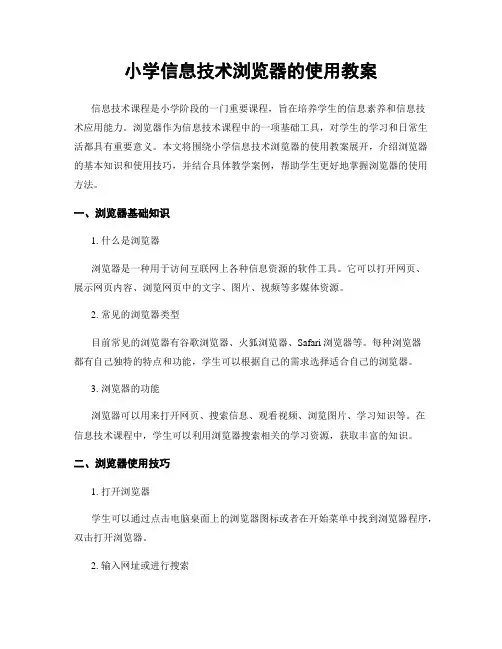
小学信息技术浏览器的使用教案信息技术课程是小学阶段的一门重要课程,旨在培养学生的信息素养和信息技术应用能力。
浏览器作为信息技术课程中的一项基础工具,对学生的学习和日常生活都具有重要意义。
本文将围绕小学信息技术浏览器的使用教案展开,介绍浏览器的基本知识和使用技巧,并结合具体教学案例,帮助学生更好地掌握浏览器的使用方法。
一、浏览器基础知识1. 什么是浏览器浏览器是一种用于访问互联网上各种信息资源的软件工具。
它可以打开网页、展示网页内容、浏览网页中的文字、图片、视频等多媒体资源。
2. 常见的浏览器类型目前常见的浏览器有谷歌浏览器、火狐浏览器、Safari浏览器等。
每种浏览器都有自己独特的特点和功能,学生可以根据自己的需求选择适合自己的浏览器。
3. 浏览器的功能浏览器可以用来打开网页、搜索信息、观看视频、浏览图片、学习知识等。
在信息技术课程中,学生可以利用浏览器搜索相关的学习资源,获取丰富的知识。
二、浏览器使用技巧1. 打开浏览器学生可以通过点击电脑桌面上的浏览器图标或者在开始菜单中找到浏览器程序,双击打开浏览器。
2. 输入网址或进行搜索在浏览器的地址栏中输入网页地址,按下回车键即可打开指定网页。
如果不知道网页的具体地址,可以在搜索框中输入相关关键词,浏览器会自动搜索相关的网页。
3. 网页的前进和后退浏览器会自动记录你浏览过的网页,可以通过点击浏览器界面上的前进和后退按钮,在不同的网页之间切换。
4. 刷新网页有时候网页可能出现加载不完全或者加载过慢的情况,可以通过点击浏览器界面上的刷新按钮,重新加载网页。
5. 标签页的使用浏览器可以同时打开多个网页,每个网页都是一个标签页。
在浏览器右上角的“新建标签页”按钮可以打开一个新的标签页,并且可以通过点击标签页进行切换。
三、教学案例教学目标:学生能够熟练使用浏览器打开网页、搜索信息,并且了解浏览器的基本功能。
教学准备:1. 电脑及浏览器软件2. PPT或者电子白板教学流程:Step 1:导入新知识- 老师向学生介绍浏览器的基本概念和作用,并与学生进行互动交流。
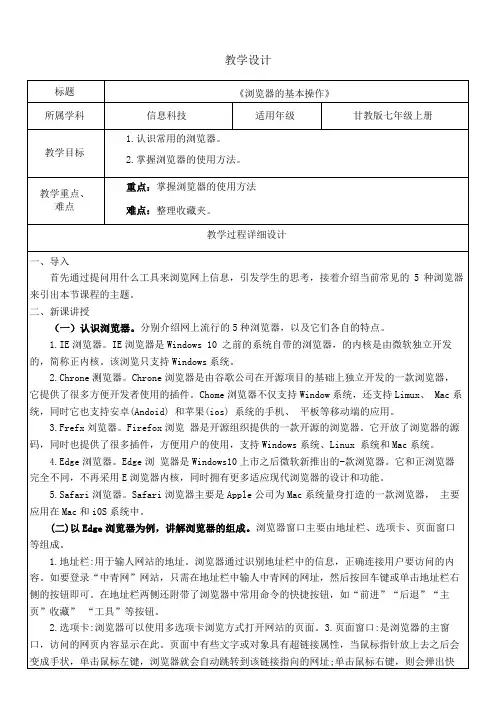
教学设计
捷菜单,可以从中选择要执行的操作命令。
(二)以Edge浏览器为例,讲解浏览器的使用方法。
1.启动浏览器。
在桌面用鼠标左键双击Microsoft Edge浏览器图标,启动浏览器,然后在地
址栏输入网站地址,按回车键,打开中青网。
2.收藏夹的使用。
(1)在浏览器中打开要收藏的网站,鼠标左键单击地址栏旁边的,弹出添加收藏对话框,
修改名称,点击完成。
(2)整理收藏夹。
选择浏览器地址栏右边的收藏按钮,弹出编辑收藏对话框,点击更多,即
可新建收藏文件夹,修改,删除,移动收藏文件夹”。
3.查看历史记录。
打开地址对话框右边的,弹出菜单中点击历史菜单,打开历史记录选项卡,选择要查看的记录,可以打开,也可以对历史记录进行删除。
4.设置浏览器的默认主页。
将“中青网”网站设为浏览器的默认主页。
打开地址对话框右边的
,弹出菜单中点设置菜单,选择“开始、主页和新建选项卡标签”,选择“打开以下页面”
标签,单击“添加新页面”,输入网站地址,点击保存即可。

小学信息技术教案使用浏览器新兴趣培养学生对信息技术的兴趣与实际应用能力是小学信息技术教育的重要目标之一。
为了实现这一目标,教师需要构建有趣且富有互动性的教学环境。
使用浏览器作为教学工具,能够为学生提供大量的信息资源,激发学习兴趣,并培养其使用浏览器进行学习和研究的能力。
一、浏览器的基本介绍首先,我们需要向学生介绍浏览器的基本概念和作用。
可以简单解释浏览器是一种软件,它能够让我们在互联网上浏览和查看网页。
像谷歌浏览器、火狐浏览器和微软Edge浏览器等都是常见的浏览器。
接着,我们可以通过一些趣味性的问题引导学生思考:你知道浏览器的标志是什么形状?你知道浏览器还有哪些功能?等等。
这样能够引起学生的好奇心和兴趣。
二、浏览器的常用功能1. 输入网址进行浏览学生们可以尝试在浏览器的地址栏中输入一些常见的网址,例如百度、谷歌等,来体验浏览器的浏览功能。
同时,也可以引导学生搜索自己感兴趣的话题,如动物、植物等,并发现一些有趣的知识。
2. 使用搜索引擎搜索引擎是浏览器的重要功能之一。
通过搜索引擎,学生可以输入自己想要了解的关键词,并获得相关的信息。
在此过程中,教师可以指导学生学习如何使用搜索引擎进行有效的搜索,并引导学生识别有效信息与无效信息的区别。
3. 设置主页学生们也可以学习如何设置自己的主页。
教师可以引导学生打开自己喜欢的网页,然后将其设置为主页,以便学生每次打开浏览器时都能直接进入自己喜欢的网页,并掌握基本的个性化设置。
4. 浏览器的收藏夹浏览器的收藏夹功能可以帮助学生保存常用的网页,方便日后的浏览和访问。
教师可以引导学生学习如何添加、编辑和管理自己的收藏夹,以提高学生的信息整理能力。
5. 阅读模式和打印网页有时,学生在浏览网页时可能会发现文字太小或布局混乱,影响阅读体验。
这时,浏览器的阅读模式可以帮助学生将网页转化为适合阅读的格式。
而打印网页功能则能帮助学生将重要网页内容打印下来,方便离线阅读和备课。
三、通过浏览器进行多媒体学习浏览器不仅能够让学生获取文字信息,还可以通过多媒体进行学习。
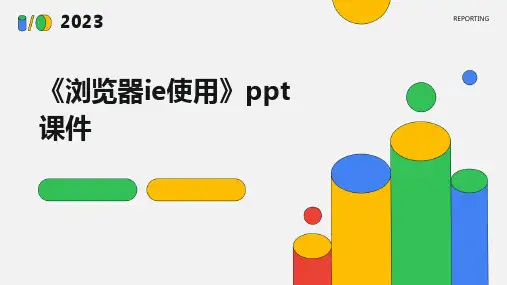
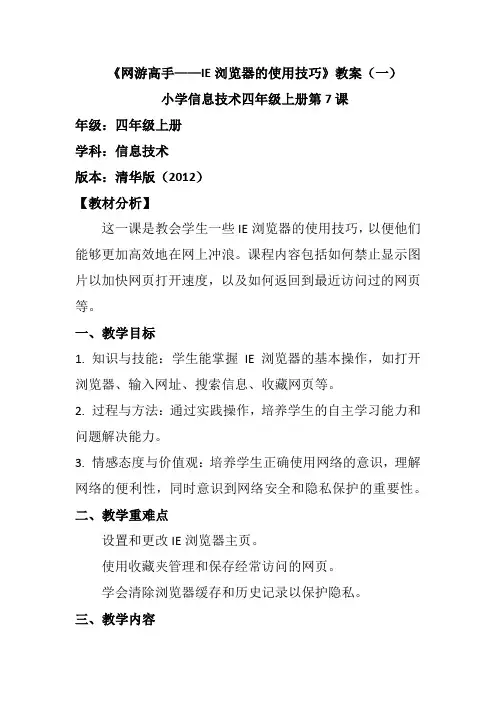
《网游高手——IE浏览器的使用技巧》教案(一)小学信息技术四年级上册第7课年级:四年级上册学科:信息技术版本:清华版(2012)【教材分析】这一课是教会学生一些IE浏览器的使用技巧,以便他们能够更加高效地在网上冲浪。
课程内容包括如何禁止显示图片以加快网页打开速度,以及如何返回到最近访问过的网页等。
一、教学目标1. 知识与技能:学生能掌握IE浏览器的基本操作,如打开浏览器、输入网址、搜索信息、收藏网页等。
2. 过程与方法:通过实践操作,培养学生的自主学习能力和问题解决能力。
3. 情感态度与价值观:培养学生正确使用网络的意识,理解网络的便利性,同时意识到网络安全和隐私保护的重要性。
二、教学重难点设置和更改IE浏览器主页。
使用收藏夹管理和保存经常访问的网页。
学会清除浏览器缓存和历史记录以保护隐私。
三、教学内容1. IE浏览器的界面认识2. 如何输入网址并打开网页3. 使用搜索框查找信息4. 使用收藏夹保存重要网页5. 清除浏览历史和缓存四、教学方法1. 演示教学:教师进行操作演示,让学生直观了解IE 浏览器的使用方法。
2. 实践操作:学生在教师的指导下,亲自操作电脑,实践IE浏览器的使用。
3. 合作学习:通过小组讨论,解决操作中遇到的问题,互相学习。
4. 问题引导:教师提出问题,引导学生思考,提高他们的分析和解决问题的能力。
五、教学过程1. 导入新课:通过讨论“你平时如何获取信息?”引入IE浏览器的使用。
2. 讲解新知:教师详细讲解并演示IE浏览器的各项功能。
3. 实践操作:学生在电脑上操作,教师巡回指导,解决学生操作中的问题。
4. 小组讨论:讨论并分享在使用IE浏览器时遇到的问题和解决方法。
5. 巩固练习:设计一些实际问题,让学生通过使用IE 浏览器来解决。
六、评估策略1. 过程评价:观察学生在实践操作中的表现,看他们是否掌握了IE浏览器的基本操作。
2. 自我评价:让学生自我评价他们在使用IE浏览器时的进步和存在的问题。
使用浏览器教案教案标题:使用浏览器教案教案目标:1. 教会学生使用浏览器进行网络搜索和信息获取。
2. 培养学生的信息筛选和判断能力,增强网络素养。
3. 引导学生正确使用浏览器,保护个人隐私和安全。
教案步骤:引入:1. 引发学生对于浏览器的兴趣,以大海为比喻,描述浏览器是探索互联网世界的工具。
探究:2. 解释什么是浏览器,并列举常见的浏览器名称和图标,例如Chrome、Firefox、Safari等。
3. 引导学生打开浏览器并寻找浏览器的搜索栏,介绍浏览器的搜索功能和地址栏的作用。
4. 示范使用浏览器进行搜索,例如搜索学校名称、电影、新闻等,并逐步说明搜索结果的排序和筛选依据。
实践:5. 学生自主使用浏览器进行搜索,并记录下搜索关键词、结果链接和相关信息。
6. 引导学生筛选和评估搜索结果的可靠性和适用性,例如参考网站的来源、内容准确性等。
7. 学生分享并讨论自己的搜索结果和判断过程,加深对于信息筛选和判断的理解。
拓展与总结:8. 就个人隐私和网络安全问题进行讨论,引导学生使用浏览器时避免点击不明链接、保护个人信息等。
9. 引导学生总结使用浏览器的技巧和注意事项,并鼓励他们在日常生活中运用所学。
延伸活动:- 为学生提供更多关于浏览器的相关资源,例如浏览器插件或扩展推荐,让学生进一步提高浏览器的使用效率。
- 鼓励学生进一步研究搜索引擎的工作原理或浏览器的更新功能,以展开更深入的学习和探索。
备注:- 教师可以根据学生年级和能力适当调整教案的难度和内容。
- 教师应提前熟悉不同浏览器的使用方法和常见问题,并准备好适用于学生的教学资源。
《使用浏览器》学历案一、学习目标1、了解浏览器的基本概念和常见类型。
2、掌握浏览器的基本操作,如打开、关闭、切换标签页等。
3、学会使用浏览器的搜索功能,准确查找所需信息。
4、能够识别和处理常见的浏览器问题,如页面加载缓慢、无法显示等。
二、学习资源1、计算机设备,已安装主流浏览器(如谷歌浏览器、百度浏览器、360 浏览器等)。
2、网络连接。
3、相关的在线教程和帮助文档。
三、学习过程(一)导入在日常生活和工作中,我们经常需要通过网络获取各种信息。
而浏览器就是我们访问互联网的重要工具。
那么,什么是浏览器?它又有哪些功能和操作方法呢?让我们一起来探索吧!(二)知识讲解1、浏览器的定义浏览器是一种用于访问和显示网页的软件应用程序。
它能够解析网页的代码,并将其转化为我们可以看到的图文内容。
2、常见的浏览器类型(1)谷歌浏览器:以快速、稳定和丰富的扩展功能而受到广泛欢迎。
(2)百度浏览器:结合了百度的搜索技术,提供便捷的搜索体验。
(3)360 浏览器:具有安全防护和多种实用工具。
3、浏览器的界面(1)地址栏:用于输入网址。
(2)菜单栏:包含各种操作选项。
(3)标签栏:显示打开的网页标签。
(4)页面显示区域:展示网页的内容。
4、基本操作(1)打开浏览器双击浏览器图标或在开始菜单中找到浏览器程序并点击打开。
(2)输入网址在地址栏中输入要访问的网址,然后按下回车键。
(3)关闭浏览器点击浏览器窗口右上角的“×”按钮。
(4)切换标签页点击不同的标签页可以在已打开的网页之间切换。
5、搜索功能(1)在地址栏中输入关键词,浏览器会自动跳转到搜索引擎结果页面。
(2)也可以直接访问搜索引擎网站(如百度、谷歌等),在搜索框中输入关键词进行搜索。
(三)实践操作1、打开浏览器,输入几个常见的网址(如百度、淘宝、腾讯等),观察页面的显示。
2、尝试在地址栏中输入错误的网址,观察浏览器的提示信息。
3、使用搜索引擎搜索感兴趣的内容,如电影、美食等,比较不同搜索引擎的结果。
《巧用浏览器》教学设计一、教学目标1、让学生了解常见浏览器的功能和特点。
2、教会学生掌握浏览器的基本操作,如输入网址、使用搜索功能、收藏网页等。
3、培养学生运用浏览器获取有效信息的能力,提高信息素养。
4、引导学生正确、安全地使用浏览器,树立良好的网络使用习惯。
二、教学重难点1、教学重点(1)浏览器的常用功能和操作方法。
(2)如何准确、高效地利用搜索引擎获取所需信息。
2、教学难点(1)辨别网络信息的真伪和价值。
(2)合理设置浏览器的各项参数以满足个性化需求。
三、教学方法1、讲授法:讲解浏览器的基本概念和操作方法。
2、演示法:通过实际演示,让学生直观地了解浏览器的使用过程。
3、实践法:让学生亲自动手操作,巩固所学知识。
4、讨论法:组织学生讨论在使用浏览器过程中遇到的问题及解决方法,培养学生的合作与交流能力。
四、教学过程1、导入(1)提问:同学们,你们平时在上网的时候,是通过什么工具来浏览网页、查找信息的呢?(2)引出主题:今天我们就来学习如何巧用浏览器。
2、知识讲解(1)介绍常见的浏览器,如谷歌浏览器、百度浏览器、360 浏览器等,并比较它们的特点和优势。
(2)讲解浏览器的界面组成,包括地址栏、菜单栏、工具栏、收藏栏等。
(3)演示如何在地址栏输入网址访问网站,强调网址的正确格式。
3、搜索功能的使用(1)介绍搜索引擎的作用,如百度、谷歌等。
(2)演示如何输入关键词进行搜索,讲解如何筛选和判断搜索结果的相关性和可靠性。
(3)提醒学生注意搜索技巧,如使用双引号精确搜索、使用加号或减号限定搜索范围等。
4、网页的收藏与整理(1)演示如何收藏感兴趣的网页,方便下次快速访问。
(2)讲解如何整理收藏夹,创建分类文件夹,使收藏的网页更有条理。
5、浏览器的设置(1)介绍浏览器的设置选项,如更改主页、设置默认下载路径、调整字体大小等。
(2)强调设置隐私和安全选项的重要性,如清除浏览历史、阻止弹出窗口等。
6、信息的辨别与筛选(1)通过实例,让学生了解网络上存在的虚假、不良信息。
浏览器的使用教案教案标题:浏览器的使用教学目标:1. 了解浏览器的基本功能和特点。
2. 掌握浏览器的基本操作技巧。
3. 学会使用浏览器进行信息搜索和资源获取。
教学重点:1. 浏览器的基本功能和特点。
2. 浏览器的基本操作技巧。
教学难点:1. 如何有效地利用浏览器进行信息搜索和资源获取。
教学准备:1. 计算机和投影仪。
2. 学生个人电脑或平板电脑。
教学过程:一、导入(5分钟)1. 利用投影仪展示不同浏览器的图标,引导学生回忆并讨论自己所熟悉的浏览器。
2. 引导学生思考浏览器的作用以及在日常生活中的使用场景。
二、讲解浏览器的基本功能和特点(10分钟)1. 通过投影仪展示浏览器的界面和常用功能按钮,详细讲解浏览器的基本功能,如打开网页、搜索信息、收藏网页等。
2. 引导学生思考浏览器的特点,如多标签浏览、隐私保护等。
三、演示浏览器的基本操作技巧(15分钟)1. 通过投影仪演示如何打开浏览器、新建标签页、关闭标签页等基本操作。
2. 演示如何使用搜索引擎进行信息搜索,包括输入关键词、选择搜索结果等。
3. 演示如何使用书签功能进行网页收藏和管理。
四、学生实践操作(20分钟)1. 学生根据教师指导,打开个人电脑或平板电脑上的浏览器。
2. 学生按照教师的指导,完成基本操作技巧的实践操作,如打开新标签页、搜索信息、收藏网页等。
五、小结与拓展(5分钟)1. 教师对本节课所学内容进行小结,并强调浏览器的重要性和使用技巧。
2. 鼓励学生在日常生活中积极利用浏览器进行信息搜索和资源获取。
六、作业布置(5分钟)1. 布置作业:要求学生利用浏览器搜索并收集与本周主题相关的资料,并在下节课前准备一份简短的报告。
教学反思:本节课通过讲解浏览器的基本功能和特点,以及演示基本操作技巧,让学生掌握了浏览器的基本使用方法。
通过实践操作,学生能够熟练运用浏览器进行信息搜索和资源获取。
在作业布置环节,通过要求学生进行资料搜索和报告撰写,进一步提高了学生的信息获取和整理能力。
一、教学目标1. 让学生掌握网页浏览器的基本操作,包括启动、关闭、导航、搜索等功能。
2. 培养学生良好的网络素养,提高信息获取和处理能力。
3. 培养学生自觉遵守网络道德,合理使用网络资源。
二、教学对象本课程适用于小学高年级、初中、高中以及成年人等不同年龄段的学习者。
三、教学时间2课时四、教学环境1. 教学场地:多媒体教室2. 教学设备:计算机、投影仪、音响设备等3. 教学资源:网络浏览器(如Chrome、Firefox、Safari等)、教学课件、网络资源等五、教学过程(一)导入新课1. 教师简要介绍网页浏览器的概念和作用,引导学生思考网络在日常生活中的重要性。
2. 通过提问,了解学生已掌握的网页浏览器使用经验。
(二)基本操作教学1. 启动和关闭浏览器:讲解如何打开和关闭浏览器,演示操作步骤。
2. 导航:讲解如何使用地址栏输入网址、点击链接、后退、前进等功能,演示操作。
3. 搜索:讲解如何使用搜索引擎进行信息检索,演示操作步骤。
4. 页面浏览:讲解如何使用滚动条、标签页、书签等功能,演示操作。
(三)实践操作1. 学生分组,每组一台计算机,进行网页浏览器的基本操作练习。
2. 教师巡回指导,解答学生在操作过程中遇到的问题。
(四)拓展应用1. 讲解网络道德和安全知识,引导学生合理使用网络资源。
2. 介绍一些实用的网络工具和资源,如在线词典、翻译工具、学习平台等。
3. 鼓励学生利用网络资源进行自主学习,提高自身素质。
(五)总结与反馈1. 教师对本节课内容进行总结,强调重点和难点。
2. 学生分享学习心得,提出疑问和改进建议。
3. 教师对学生的表现进行评价,提出针对性的改进措施。
六、教学评价1. 学生能够熟练掌握网页浏览器的基本操作,提高信息获取和处理能力。
2. 学生能够自觉遵守网络道德,合理使用网络资源。
3. 学生能够利用网络资源进行自主学习,提高自身素质。
七、教学反思本节课通过理论与实践相结合的方式,让学生掌握了网页浏览器的使用方法。
下面以“探险WWW王国”一课为例,谈谈如何培养小学生学习、使用信息技术的兴趣和意识。
教学内容与教学准备这节课由校园里所开展的“创新杯”综合实践活动为切入点,以“跟随电脑小博士到WWW王国探险”的活动情境为主线,引导学生通过自主探究、合作交流等方式学习如何使用IE浏览器浏览网页,主要涉及的知识点有:◇启动IE浏览器的操作方法。
◇IE浏览器中地址栏和常用工具按钮的功能及使用。
◇什么是超级链接。
设计意图:小学生学习信息技术时,兴趣的重点在于学习任务及完成学习任务过程中的成功体验,而较少关注技术和方法。
因此,每节课的知识技能目标不能太多,只要能够完成教学任务即可。
但对于能力较强的学生应尽量满足其需求,并鼓励这种对技术层面的追求精神。
情感态度目标是小学生学习信息技术的关键,应蕴含于教学情境的创设之中。
教学安排为1课时,进程与学校“创新杯”综合实践活动相配合。
教学准备除了有学生前期综合实践活动的基础外,针对这节课,教师还提前让学生利用课余时间收集有关互联网的小知识或小故事。
设计意图:“结合大主题,课堂小任务”的教学策略较适合小学生注意力容易转移的心理特点,让学生“课课都有新鲜,步步迈向成功”。
教学过程与教学策略1.情景激发,定向导入师首先介绍学校正在举行的“创新杯”综合实践活动的情况:在第一阶段有不少同学自选的主题特别具有创意,受到了大队部的表扬。
现在活动已经进入第二阶段——收集资料。
大队部又发出号召,希望同学们为自己的选题收集更多、更新的信息,为下一阶段——汇报交流做好充分的准备。
接下来,教师故作神秘地告诉大家:“在WWW王国里有好多有用的信息。
你们想不想去那儿看看呢?就让我们请出小博士,带领我们坐上网络快车到WWW王国探险吧!”然后出示多媒体课件:电脑小博士热情地欢迎大家,并驾驶网络快车来到“WWW王国”城堡的大门口。
设计意图:将真实生活与虚拟世界相联系,把自主开放的实践活动和趣味生动的动画情境相融合,多层面创设情境,激发学生学习兴趣。